- Kunnskapsdatabase
- Konto og oppsett
- Integrasjoner
- Installer HubSpot-Salesforce-integrasjonen
Installer HubSpot-Salesforce-integrasjonen
Sist oppdatert: 16 desember 2025
Tilgjengelig med et av følgende abonnementer, unntatt der det er angitt:
-
Markedsføring Hub Professional, Enterprise
-
Salg Hub Professional, Enterprise
-
Service Hub Professional, Enterprise
-
Data Hub Professional, Enterprise
-
Content Hub Professional, Enterprise
-
Smart CRM Professional, Enterprise
HubSpot-Salesforce-integrasjonen lar deg synkronisere data mellom HubSpot og Salesforce på en sømløs måte, slik at du sikrer konsistens mellom markedsførings- og salgsteamene dine.
- HubSpot-Salesforce-integrasjonen påvirkes ikke av utfasing av eldre versjoner av Salesforce Platform API.
- HubSpots eldre administrerte pakke i Salesforce som inneholder HubSpots eldre Visualforce-modul, blir avviklet. Hvis du fortsatt bruker den eldre Visualforce-modulen, anbefales det å avinstallere pakken i Salesforce og bruke HubSpot Embed fremover.
Før du begynner
Du må regne med å veksle mellom disse instruksjonene og Salesforce under en del av integreringsoppsettet og installasjonsprosessen.
Du må hatilgangstillatelser for kontoen din i HubSpot-kontoen din, samt følgende abonnementer, tilgang og tillatelser i Salesforce-kontoen din:
- Ha en Salesforce-utgave med API-tilgang eller Salesforce Professional. HubSpot-Salesforce-integrasjonen støtter også og kan kobles tilSalesforce Government Cloud. Den støtter imidlertid ikke Salesforce Group Edition.
- Vær Salesforce-system administrator.
- Ha alle følgende administrative tillatelser for brukerprofiler:
- API aktivert.
- Vis oppsett og konfigurasjon aktivert.
- Endre alt på alle objekter (kontoer, kampanjer, kontakter, potensielle kunder eller muligheter) som du ønsker å synkronisere til HubSpot.
- Ha tillatelse til å endre metadata(for å vise data i HubSpot Embed-vinduet på Salesforce-kundeemne- eller kontaktoppføringer). Dette er bare nødvendig hvis du vil bruke HubSpot Embed-vinduet og synkronisere avtaler til HubSpot.
- Ha tillatelsen Last ned AppExchange-pakker.
- Hatillatelsen Tilpass applikasjonsprofil. Dette er nødvendig for å installere HubSpot Embed-vinduet og for automatiske oppdateringer av HubSpot Embed-vinduet.
- Ha feltet Oppgavetype satt til Synlig i brukerprofilen din.
Merk: Hvis du konfigurererSalesforce Selective Sync, kan dine spesifikke innstillinger avvike fra standardkravene, innstillingene og funksjonaliteten som er beskrevet nedenfor.
Generelle forventninger til HubSpot-Salesforce-integrasjonen
- Det er en begrensning på antall API-kall som brukes av integrasjonen per dag. En enkelt kontaktsynkronisering kan ta opptil fire API-kall per post, men dette tallet kan variere.
- For å koble flere HubSpot-kontoer til én Salesforce-instans, må du konfigurere og installere integrasjonen i hver HubSpot-konto. Du kan bare kobleén Salesforce-instans per HubSpot-konto.
Merk: Hvis du integrerer flere HubSpot-kontoer med ett Salesforce-miljø, for Opprette kontakter i HubSpot , anbefales det å velge Ikke opprett HubSpot-kontakter automatisk. Hvis en av de andre alternativene er valgt, kan Salesforce-leads eller -kontakter opprettet av én HubSpot-konto opprette kontakter i den andre HubSpot-kontoen.
- Poster synkroniseres ikke automatisk etter at du har installert og konfigurert Salesforce-integrasjonen. Du kan importere Salesforce-postene dinetil HubSpot, eller la dem synkroniseres gradvis basert påautomatiske synkroniseringsutløsere.
Installere HubSpot-Salesforce-integrasjonen
- På HubSpot-kontoen din klikker du på Marketplace-ikonet marketplace i den øverste navigasjonslinjen, og deretter velger du HubSpot Marketplace.
- Bruk søkefeltet til å finne og velge Salesforce-integrasjonen.
- Klikk på Installer.
- Hvis du kobler HubSpot til en Salesforce-sandkasse, merker du av for Ja, dette vil koble til en sandkasse.
- Klikk på Logg inn på Salesforce.

- I popup-vinduet skriver du inn Salesforce-påloggingsinformasjonen din og klikker på Logg inn. Etter at du har logget inn, blir du omdirigert tilbake til installasjonsprosessen i HubSpot.
- Deretter installerer du HubSpot i Salesforce. Klikk på Start installasjonen av Salesforce-pakken for å begynne eller for å få direkte tilgang til produksjonspakken.
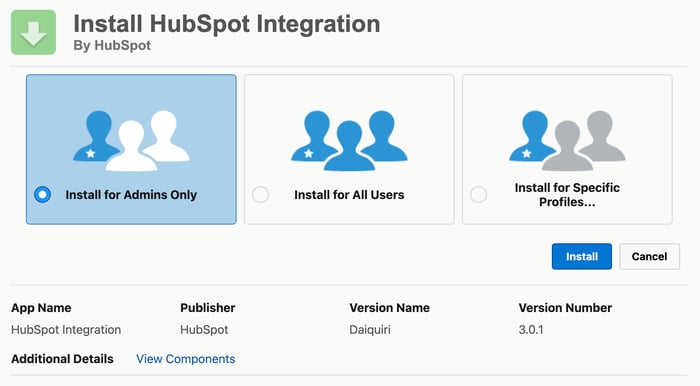
- Du blir omdirigert til Salesforce for å installere HubSpot-integrasjonspakken. Velg Installer for alle brukere, og klikk deretter på Installer.
- I dialogboksen merker du av for Ja, gi tilgang til disse tredjepartsnettstedene og klikker deretter på Fortsett.
- Salesforce installerer deretter HubSpot-integrasjonspakken. Installasjonen kan ta opptil ti minutter.
-
- Du kan se følgende melding: Det tar lang tid å installere denne appen. Du vil motta en e-post når installasjonen er fullført.
- Klikk på Ferdig og vent på en e-post fra Salesforce med emnet Pakke HubSpot-integrasjon installert.
- Når pakken er installert i Salesforce, går du tilbake til HubSpot-tilkoblingsveiviseren og klikker på Neste.
- Deretter legger du til HubSpot Embed-vinduet i Salesforce.
-
- HubSpot Embed-vinduet i Salesforce viser en oversikt over HubSpot-interaksjonene og -aktivitetene som Salesforce-posten hadde, samt objektposttilknytninger og egenskapshistorikk.
- Du kan også registrere Salesforce-poster i HubSpot-arbeidsflyter og -sekvenser direkte i Salesforce.
- Klikk på Legg til HubSpot Embed i Salesforce. Du kan velge å klikke påHopp over dette trinnet og installere HubSpot Embed-vinduet senere.

- Følg trinnvise instruksjoner på installasjonssiden for å legge til HubSpot Embed-vinduet i Salesforce, eller lær mer om hvordan du legger til HubSpot Embed-vinduet i Salesforce-sidelayoutene dine.
- Når du er ferdig, klikker du på Neste.

- Velg deretter hvordan dataene dine skal synkroniseres mellom HubSpot og Salesforce.
-
- HubSpot oppretter tilordninger mellom HubSpot-egenskaper og Salesforce-felt uavhengig av hvilket oppsett du velger.
- Hvis Salesforce-feltet ikke har en tilsvarende HubSpot-egenskap, opprettes en ny egenskap i HubSpot av Ukjent bruker.
- Hvis du velger Anbefalt oppsett, klikker du på Gjennomgå innstillinger.

- Hvis du velger Avansert oppsett, klikker du på Neste.
-
- På neste skjermbilde konfigurerer du innstillingene for kontaktsynkronisering:
- Klikk på rullegardinmenyen Velg hvilke kontakter som skal synkroniseres, og velg Alle kontakter for å synkronisere alle kontakter til Salesforce, eller velg et HubSpot-segment som skal brukes som et inkluderingssegment for å bare synkronisere disse kontaktene til Salesforce.
- Klikk på Neste.
- På neste skjermbilde konfigurerer du innstillingene for synkronisering av aktiviteter og oppgaver:
- Klikk for å slå på bryteren for synkronisering av Salesforce-oppgaver for å automatisk opprette en oppgave i HubSpot når en oppgave opprettes i Salesforce.
- I tabellen for synkronisering av tidslinje merker du av for Synkroniser ved siden av HubSpot-hendelser for å synkronisere til Salesforce som oppgaver, og klikker på rullegardinmenyen for Salesforce-oppgavetype for å velge oppgavetypen den skal opprettes som i Salesforce.
- Klikk på Neste.
- På neste skjermbilde konfigurerer du innstillingene for synkronisering av objekter og egenskaper:
- Klikk på fanen Kontakter, Bedrifter eller Avtaler for å konfigurere synkroniseringstypen for standardegenskaper for det objektet. I fanene Bedrifter og Avtaler må du kanskje klikke for å slå på bryteren Aktiver synkronisering av bedrifter/avtaler før du kan opprette feltkartlegginger.
- Tabellen viser standard HubSpot-objektegenskaper og deres tilsvarende Salesforce-felt. For hver egenskapssynkronisering velger du synkroniseringstypen: Foretrekker Salesforce (standard), Bruk alltid Salesforce eller Toveis. Les mer om synkroniseringstyper for Salesforce-feltkartlegginger.
- Klikk på Neste.
- På neste skjermbilde konfigurerer du innstillingene for kontaktsynkronisering:
- Til slutt må du gjennomgå de valgte innstillingene for datasynkronisering. For å endre innstillingene for en datasynkroniseringstype, klikker du på Endre.
- Når du er ferdig, klikker du på Fullfør oppsett og begynn synkronisering. Du blir omdirigert til Salesforce-integrasjonsinnstillingene, og dataene mellom HubSpot og Salesforce begynner å synkroniseres.
